Uji Kesetaraan merupakan salah satu Ujian yang diterapkan oleh Kementrian Pendidikan, Kebudayaan, Riset dan Teknologi (Kemdikbud Ristek ) untuk seluruh satuan pendidikan Kesetaraan baik itu SPNF dan PKBM.
Uji Kesetaraan ini sendiri baru diterapkan dan dilaksanakan pada tahun 2023 ini dan pastinya akan berlanjut untuk tahun-tahun selanjutnya.
Berdasarkan informasi yang team Qiannah Update Media terima dari salah seorang Narasumber Dinas Pendidikan Kabupaten Kepahiang, Uji kesetaraan ini menjadi salah satu persyaratan siswa yang ingin melanjutkan ke jenjang pendidikan formal selanjutnya.
Sebagai contoh dari paket A (setara SD) ingin melajutkan ke SMP Negeri/Swasta, Paket B (setara SMP) ingin melanjutkan ke SMA/SMK, Paket C (setara SMA) ingin melanjutkan kuliah.
Berdasarkan informasi yang kami terima juga, siswa wajib lulus dalam uji kesetaraan ini untuk dapat melanjutkan ke jenjang formal selanjutnya.
Dalam pelaksanaannya, Uji Kesetaraan ini terdiri dari beberapa tahapan mulai dari penentuan siswa yang dapat mengikuti Uji Kesetaraan, Sinkronisasi hingga pelaksanaan.
Bagi kalian yang masih bingung apa saja tahapan dan panduannya, pada artikel ini kami akan memberikan panduannya.
Table of Contents
Syarat Siswa Mengikuti Uji Kesetaran
Informasi pertama yang akan kami bahas adalah persyaratan siswa untuk mengikuti Uji Kesetaraan, karena tidak semua siswa dapat mengikuti uji kesetaran dan juga terdapat siswa yang tidak memenuhi persyaratan. Adapun persyaratannya sebagai berikut:
- Siswa yang mengikuti UK adalah siswa kelas 6, 9 dan 12
- Siswa tidak masuk dalam daftar residu verval PD
- Proktor melakukan sinkronisasi
- Proktor melakukan pendaftaran siswa yang mengikuti
Pada poin nomor 2 terdapat informasi jika siswa yang mengikuti UK ini tidak boleh masuk dalam daftar residu pada laman verval PD. Yang wajib digaris bawahi adalah data pada verval PD yang wajib sesuai adalah:
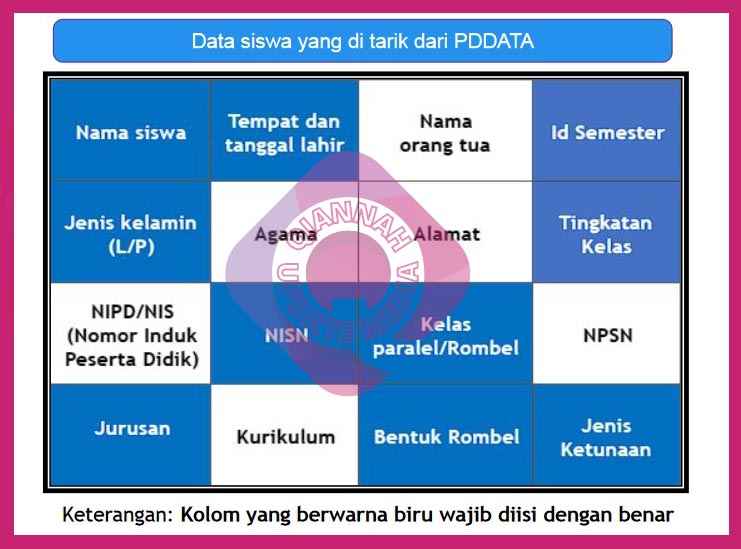
- Nama Siswa
- Tempat & tanggal Lahir
- ID Semester
- Jenis Kelamin
- Tingkatan Kelas
- NISN
- Rombel
- Jurusan
Harap dipastikan kolom berwarna biru sudah sesuai antara data dan verval PD siswa. Apabila tidak sesuai silahkan lakukan perbaikan.
Panduan Uji Kesetaraan Sesuai Tahapan Lengkap

Cara Login Aplikasi Uji Kesetaraan
Panduan pertama adalah cara login ke aplikasi Uji Kesetaraan. Dimana dalam aplikasi ini terdapat beberapa tahap yang wajib diisi sebelum pelaksanaan uji kesetaraan oleh proktor uji kesetaraan.
Untuk langkah loginnya sendiri sebagai berikut:
- Kunjungi laman website Uji Kesetaraan
- Masukkan nama pengguna
- Masukkan sandi/password
- Klik tombol Masuk
Cara Mengisi Status Pelaksanaan Sekolah
Setelah berhasil melakukan login maka tahap pertama yang wajib kalian isi adalah status pelaksanaan sekolah, dimana dalam mengisi status pelaksaan sekolah ini terdapat beberapa hal yang wajib diisi.
Untuk mengisi Status Pelaksanaan Sekolah silahkan ikuti panduan dibawah ini:
- Pilih menu Administrasi tes
- Pilih menu Status Pelaksanaan sekolah
- Pilih tab Identitas
- Pilih tab tim teknis
Tab Identitas
Pada tab identitas yang wajib kalian isi sebagai berikut:
- Provinsi, Kabupaten, Nama Sekolah, Status Sekolah, NPSN Kode
- Alamat Email Aktif
- Status Pelaksanaan Mandiri / Menumpang
- Tempat Pelaksanaan ( apabila memilih menumpang )
Pada nomor 3 terdapat pilihan status pelaksanaan mandiri / menumpang. Untuk informasinya sendiri sebagai berikut.
Status Pelaksanaan mandiri : untuk sekolah yang sudah terakreditasi dan memiliki sarana prasarana untuk melaksanakan Uji Kesetaraan seperti perangkat komputer baik server dan peserta, akses internet dan perlengkapan lainnya.
Status Pelaksanaan Menumpang : untuk sekolah yang akreditasinya habis atau belum akreditasi dan tidak memiliki sarana prasaran untuk melaksanakan uji kesetaraan serta dalam pelaksaannya akan dilakukan pada sekolah mandiri.
Selain itu terdapat dua pilihan moda bagi sekolah dengan status mandiri yaitu:
Moda Online : Pelaksanaan dilakukan secara online
Moda Semi Online : pelaksanaan dilakukan secara offline
Tab Tim Teknis
Pada tab tim teknis terdapat beberapa informasi yang wajib diinput yaitu:
- Nama Penanggung jawab
- NIP Penanggung jawab apabila ada
- Nomor telepon penanggung jawab
- Nama Proktor
- Email Proktor
- HP Proktor
- Nama teknisi
- Email Teknisi
- No HP Teknisi
Cara Impor Biodata Peserta Uji Kesetaraan
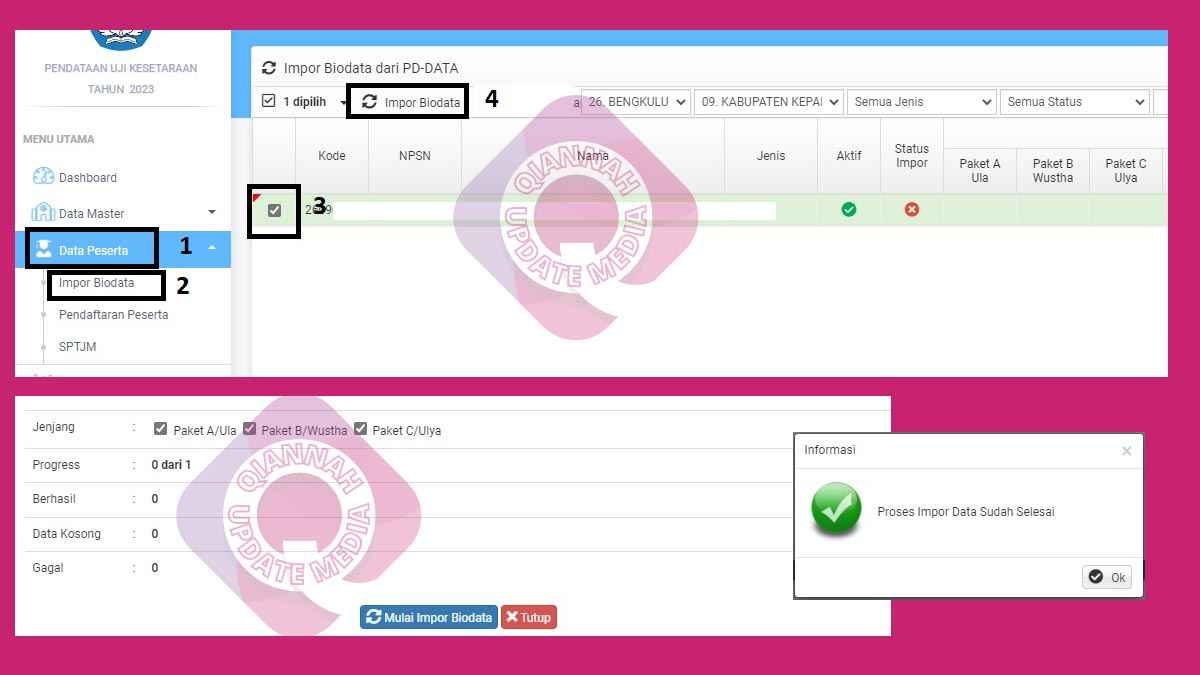
Setelah mengisi status pelaksanaan sekolah maka tahap selanjutnya adalah melakukan impor biodata siswa. Untuk langkahnya sendiri sebagai berikut:
- Pilih menu Data Peserta
- Pilih Menu Impor Biodata
- Ceklist kotak nama sekolah
- Klik tombol Impor biodata
- Ceklist seluruh jenjang pendidikan
- Klik tombol Mulai impor biodata
- Tunggu notifikasi Proses impor biodata sudah selesai
Cara Pendaftaran Peserta Uji Kesetaraan
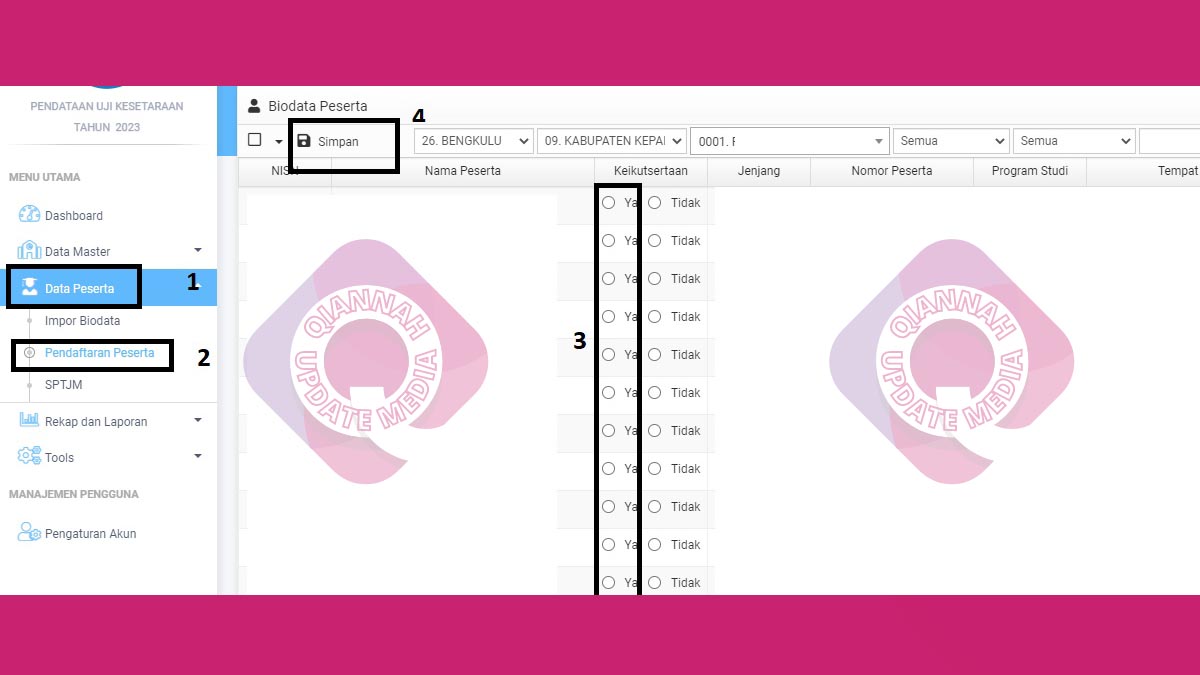
Setelah proses impor biodata selesai maka tahap selanjutnya adalah mendaftarkan peserta yang akan mengikuti Uji Kesetaraan. Untuk langkahnya sendiri sebagai berikut:
- Pilih menu Data Peserta
- Pilih menu Pendaftaran Peserta
- Klik bulatan YA Pada kolom keikut sertaan
- Klik tombol simpan
Pastikan kalian seluruh peserta diikutsertakan dengan klik bulatan YA tanpa ada yang tertinggal.
Panduan Upload DNS Uji Kesetaraan
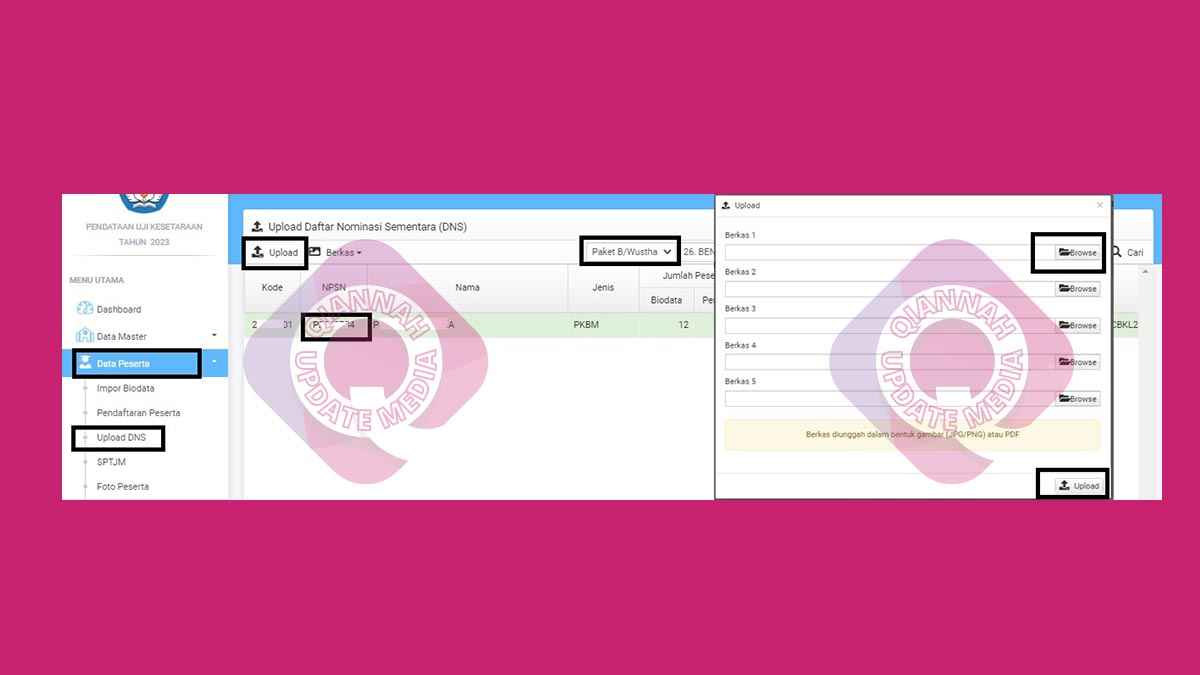
Setelah proses registrasi nantinya satuan pendidikan akan diberikan Daftar Nominasi Sementara (DNS) UK dari Dinas Pendidikan setempat dimana nantinya DNS tersebut wajib ditandatangani oleh siswa yang bersangkutan sebagai bukti akan mengikuti Uji Kesetaraan.
Setelah ditandatangani oleh siswa maka satuan pendidikan wajib melakukan upload DNS tersebut dengan cara:
- Pilih menu Data Peserta
- Pilih menu Upload DNS
- Pilih Jenjang Pendidikan
- Klik tombol Upload
- Cari File DNS
- Klik tombol Upload
Cara Download dan Upload SPTJM
Tahap selanjutnya adalah mengunduh dan Upload SPTJM ( Surat Pernyataan Tanggung Jawab Mutlak ). Pada tahap ini masih banyak yang masih bingung dimana letak SPTJM UK dan cara mengunduhnya.
Perlu kalian ketahui jika SPTJM untuk Uji Kesetaraan ini sama dengan SPTJM dapodik yang diunduh melalui laman Manajemen Sekolah Dapodik. Untuk langkahnya sendiri sebagai berikut:
- Kunjungi laman https://sp.datadik.kemdikbud.go.id/
- Pilih Tab Dokumen
- Pilih Ukuran Dokumen
- Klik tombol Cetak
Setelah berhasil mencetak SPTJM silahkan ditandatangani oleh kepala sekolah terlebih dahulu dan silahkan kalian scan atau foto SPTJM tersebut untuk diupload nantinya. Untuk langkah uploadnya sendiri sebagai berikut:
- Pilih menu Data Peserta
- Pilih menu SPTJM
- Klik tombol Upload pada pojok kanan atas
- Pilih berkas SPTJM
- Klik Tombol Upload
Cara Upload Foto Peserta Uji Kesetaraan
Tahap selanjutnya adalah melakukan upload foto peserta Uji Kesetaraan. Perlu diketahui untuk melakukan upload foto peserta uji kesetaraan sendiri terdapat persyaratan yaitu:
- Foto Ukuran 2X3
- Nama file foto diisi dengan NISN siswa
- Seluruh file dikompres dan dijadikan file .zip baik menggunakan winzip ataupun winrar
Untuk langkah uploadnya sebagai berikut:
- Pilih menu Data Peserta
- Pilih menu foto peserta
- Klik tombol Upload
- Pilih file .zip
- Klik tombol Upload
Cara Membuat Komputer Proktor
Pada tahap berikutnya adalah membuat komputer proktor dimana komputer ini merupakan komputer server atau yang digunakan oleh proktor dalam pelaksanaan uji kesetaraan nantinya.
Dalam pembuatan komputer proktor ini direkomendasikan membuat 3 komputer proktor diman untuk 1 jenjang 1 komputer proktor.
Untuk langkah membuatnya sendiri sebagai berikut:
- Pilih menu Administrasi tes
- Pilih menu komputer prokto
- Klik tombol tambah
- Masukkan jumlah klien ( komputer peserta )
- Digunakan untuk berapa ruang
- Masukkan nama ruang
- Klik tombol simpan
Cara Mengatur Sesi dan Gelombang Uji Kesetaraan
Dalam pelaksanaannya, Uji Kesetaraan ini memiliki 2 sesi dan gelombang yaitu sesi 1 dan sesi 2 serta gelombang 1 dan 2 dimana kita wajib menginput sesi ini secara manual. Untuk cara mengatur sesinya sendiri sebagai berikut:
- Pilih menu administrasi tes
- Pilih menu pengaturan sesi
- Memilih peserta dengan klik kolom Semua Peserta dan pilih jenjang yang akan diatur sesi serta gelombang
- Klik kolom ruang pada setiap peserta dan pilih ruang yang akan digunakan sesuai komputer proktor
- Klik kolom gelombang pada setiap siswa untuk mengatur gelombang pelaksanaan
- Klik kolom sesi dan masukkan angka 1 atau 2 untuk mengatur sesi peserta
- Klik tombol simpan
Cara Cetak Kartu Login
Kartu login ini berisikan informasi terkait usernam, password dan biodata siswa yang akan digunakan untuk login ke aplikasi Uji Kesetaraan pada saat uji coba, gladi bersih dan pelaksanaan ujian.
Untuk melakukan cetak kartu login ini sendiri sebagai berikut:
- Pilih menu Administrasi tes
- Pilih menu Kartu Login
- Pilih nama sekolah
- Pilih jenjang pendidikan yang ingin di cetak kartu login
- Klik tombol cetak
Cara mengisi, Unduh dan Upload Pakta Integritas
Setlah mencetak kartu login, langkah selanjutnya adalah mengisi, mencetak dan mengupload pakta integritas dimana pakta integritas ini penting diisi sebelum mencetak dan mengupload daftar hadir dan berita acara pelaksanaan.
Pakta integritas sendiri dibuat lebih dari satu yaitu PanitiaTingkat Satuan Pendidikan (Kepala Sekolah), Proktor dan Pengawas.
Untuk membuatnya sendiri sebagai berikut:
- Pilih menu Administrasi tes
- Pilih menu pakta integritas
- Klik tombol tambah
- Masukkan Nama lengkap
- Pilih Tugas
- Pilih instansi ( nama satuan pendidikan )
- Klik tombol simpan
Untuk mencetak pakta integritas silahkan ikuti panduan berikut:
- Klik nama Petugas
- Klik menu pakta integritas
- Pilih menu Cetak pakta integritas
- Cetak
Setelah tercetak silahakn ditandatangani oleh masing-masing petugas yang bersangakutan dan dilakukan upload dengan cara:
- Klik nama petugas
- Klik menu pakta integritas
- Klik Upload Pakta integritas
- Pilih file
- Klik tombol upload
Cara Cetak dan Upload Daftar Hadir Uji Kesetaraan
Daftar hadir uji kesetaraan ini sendiri dicetak sebanyak 4 kali dalam pelaksananannya dimana pada tahap 1 adalah uji coba, tahap 2 adalah gladi bersih, tahap 3 adalah pelaksanaan ujian dan tahap 4 adalah susulan atau susulan.
Untuk mencetaknya sendiri sebagai berikut:
- Pilih menu administrasi tes
- Pilih nama sekolah
- Pilih jenjang yang ingin dicetak
- Klik tombol cetak
Setelah dicetak silahkan ditandatangani oleh siswa yang hadir dan melaksanakan ujian. Selanjutnya setelah ujian selesai maka daftar hadir tersebut wajib diupload dengan cara:
- Pilih menu administrasi tes
- Pilih menu unggah daftar hadir
- Klik kolom pelaksanaan seusai dengan gelombang, mata pelajaran, kode server, jenjang dan sesi
- Klik tombol upload
- Pilih file
- Klik tombol upload
Cara Membuat, Unduh dan Upload Berita Acara Pelaksanaan Uji Kesetaraan
Setelah pelaksanaan uji kesetaraan selesai dilaksanakan maka kita perlu membuat berita acara, unduh dan upload dimana berita acara ini berisikan mengenai informasi pelaksanaan dari siswa yang mengikuti dan tidak mengikuti serta ditadatangani oleh kepala sekolah dan pengawas.
Untuk membuat berita acara pelaksanaan sebagai berikut:
- Pilih menu administrasi tes
- Pilih menu Berita Acara Pelaksanaan
- Klik kolom pelaksanaan sesuai gelombang, mata pelajaran, kode server, nama ruang, jenjang dan sesi
- Klik tombol berita acara
- Pilih isi berita acara
- Isi Penanggung jawab
- Isi Proktor ruang
- Isi pengawas
- Masukkan jumlah username tidak mengerjakan
- Cari nomor peserta yang tidak mengikuti ujian dengan klik tombol cari dan ceklit satu persatu siswa yang tidak mengerjakan
- Masukkan catatan dan alasan siswa tidak mengikuti uji kesetaraan
- Klik tombol simpan
Untuk mencetak Berita Acara Pelaksanaan sebagai berikut:
- Klik kolom pelaksanaan sesuai gelombang, mata pelajaran, kode server, nama ruang, jenjang dan sesi
- Pilih menu berita acara
- Pilih cetak berita acara
- Lakukan pencetakan
Setelah dicetak silahkan ditandatangani terlebih dahulu kemudian dilakukan upload.
Untuk langkah uploadnya sendiri sebagai berikut:
- Klik kolom pelaksanaan sesuai gelombang, mata pelajaran, kode server, nama ruang, jenjang dan sesi
- Klik menu berita acara
- Pilih unggah berita acara
- Cari File
- Unggah
Dalam pelaksanaan uji kesetaraan kalian wajib mengisi seluruh tahapan diatas. Itulah tadi panduan yang bisa Qiannah Update Media berikan semoga dapat membantu kalian.





